- 始める前に
- ASA 5550 のスループットの 最大化
- ASA 5550 の取り付け
- ASA 5500、ASA 5510、ASA 5520 および ASA 5540 の設置
- オプションの SSM の取り付け
- ASA 5500、ASA 5510、 ASA 5520、および ASA 5540 プラットフォームでのインター フェイス ケーブルの接続
- 適応型セキュリティ アプライ アンスの設定
- シナリオ:DMZ の設定
- シナリオ: IPSec リモートアク セス VPN の設定
- シナリオ:Cisco AnyConnect VPN Client 用の接続の設定
- シナリオ:SSL VPN クライアン トレス接続
- シナリオ:サイトツーサイト VPN の設定
- AIP SSM の設定
- CSC SSM の設定
- ファイバ用 4GE SSM の設定
- 3DES/AES ライセンスの取得
- 索引
Cisco ASA 5500 シリーズ 適応型セキュリティ アプライアンス スタートアップ ガイド Version 8.0
偏向のない言語
この製品のマニュアルセットは、偏向のない言語を使用するように配慮されています。このマニュアルセットでの偏向のない言語とは、年齢、障害、性別、人種的アイデンティティ、民族的アイデンティティ、性的指向、社会経済的地位、およびインターセクショナリティに基づく差別を意味しない言語として定義されています。製品ソフトウェアのユーザーインターフェイスにハードコードされている言語、RFP のドキュメントに基づいて使用されている言語、または参照されているサードパーティ製品で使用されている言語によりドキュメントに例外が存在する場合があります。シスコのインクルーシブランゲージに対する取り組みの詳細は、こちらをご覧ください。
翻訳について
このドキュメントは、米国シスコ発行ドキュメントの参考和訳です。リンク情報につきましては、日本語版掲載時点で、英語版にアップデートがあり、リンク先のページが移動/変更されている場合がありますことをご了承ください。あくまでも参考和訳となりますので、正式な内容については米国サイトのドキュメントを参照ください。
- Updated:
- 2017年6月15日
章のタイトル: シナリオ:Cisco AnyConnect VPN Client 用の接続の設定
シナリオ:Cisco AnyConnect VPN Client 用の接続の設定
この章では、リモート ユーザが Cisco AnyConnect VPN Client を使用して SSL 接続を確立できるように、適応型セキュリティ アプライアンスを設定する方法ついて説明します。
•![]() 「Cisco AnyConnect VPN Client ソフトウェアの入手」
「Cisco AnyConnect VPN Client ソフトウェアの入手」
•![]() 「AnyConnect SSL VPN Client を使用したトポロジの例」
「AnyConnect SSL VPN Client を使用したトポロジの例」
•![]() 「次の手順」
「次の手順」
SSL VPN Client 接続について
SSL VPN Client をセットアップすると、ユーザは接続の確立を試行する前に、ソフトウェア クライアントをインストールする必要がなくなります。その代わり、リモート ユーザは Cisco SSL VPN インターフェイスの IP アドレスまたは DNS 名をブラウザに入力します。ブラウザによってこのインターフェイスに接続され、SSL VPN のログイン画面が表示されます。ユーザの認証が成功し、適応型セキュリティ アプライアンスによってユーザがクライアントを要求していることが確認されると、リモート コンピュータのオペレーティング システムに一致するクライアントがプッシュされます。

(注) 初めて Cisco AnyConnect VPN Client をインストールまたはダウンロードするときに、管理権限が必要です。
ダウンロード後、Cisco AnyConnect VPN Client は自動的にインストールおよび設定が行われ、セキュアな SSL 接続が確立されます。接続が終了すると、適応型セキュリティ アプライアンスの設定に応じて、このクライアント ソフトウェアはそのまま残るか、または自動的にアンインストールされます。
リモート ユーザが以前に SSL VPN 接続を確立したことがあり、クライアント ソフトウェアをアンインストールしないよう設定している場合、ユーザ認証のときに、適応型セキュリティ アプライアンスがクライアントのバージョンを調べ、必要に応じてアップグレードします。
Cisco AnyConnect VPN Client ソフトウェアの入手
適応型セキュリティ アプライアンスは、Cisco の Web サイトから AnyConnect VPN Client ソフトウェアを入手します。この章では、コンフィギュレーション ウィザードを使用して SSL VPN を設定する手順について説明します。Cisco SSL VPN ソフトウェアは、設定プロセス中に適応型セキュリティ アプライアンスにダウンロードできます。
ユーザは、AnyConnect VPN Client を適応型セキュリティ アプライアンスからダウンロードできます。あるいは、システム管理者が手動でリモート PC にインストールできます。このクライアント ソフトウェアのインストールの詳細については、『 Cisco AnyConnect VPN Client Administrator Guide 』を参照してください。
適応型セキュリティ アプライアンスは、グループ ポリシーまたは接続を確立するユーザのユーザ名アトリビュートに基づいて、クライアント ソフトウェアをプッシュします。ユーザが接続を確立するたびに自動的にクライアントをプッシュするように適応型セキュリティ アプライアンスを設定するか、リモート ユーザに対してクライアントをダウンロードするかどうかを指定するように求めるよう設定できます。後者の設定では、ユーザが応答しなかった場合に、タイムアウト後にクライアントをプッシュするか、または SSL VPN のログイン画面を表示するように適応型セキュリティ アプライアンスを設定できます。
AnyConnect SSL VPN Client を使用したトポロジの例
図 10-1 は、AnyConnect SSL VPN ソフトウェアを実行しているクライアントからの要求を受け付け、SSL 接続を確立するように設定された適応型セキュリティ アプライアンスを示しています。適応型セキュリティ アプライアンスは、AnyConnect VPN ソフトウェアを実行しているクライアントおよびブラウザベースのクライアントへの接続をサポートしています。
図 10-1 SSL VPN シナリオ用のネットワーク レイアウト
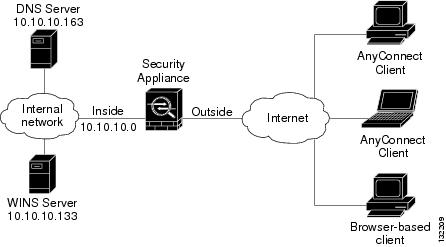
Cisco SSL VPN シナリオの実装
この項では、Cisco AnyConnect SSL VPN 接続を受け付けるように適応型セキュリティ アプライアンスを設定する方法について説明します。設定値の例は、図 10-1 で示す SSL VPN のシナリオから取得されます。
•![]() 「必要な情報」
「必要な情報」
•![]() 「Cisco AnyConnect VPN Client のための適応型セキュリティ アプライアンスの設定」
「Cisco AnyConnect VPN Client のための適応型セキュリティ アプライアンスの設定」
•![]() 「Cisco AnyConnect VPN Client の設定」
「Cisco AnyConnect VPN Client の設定」
必要な情報
適応型セキュリティ アプライアンスの設定を開始して AnyConnect SSL VPN 接続を受け付けるには、事前に必ず次の情報を準備します。
•![]() リモート ユーザの接続先である、適応型セキュリティ アプライアンス上のインターフェイスの名前。
リモート ユーザの接続先である、適応型セキュリティ アプライアンス上のインターフェイスの名前。
適応型セキュリティ アプライアンスは、デフォルトで自己署名証明書を生成します。ただし、より高度なセキュリティのためには、システムを実稼働環境に配置する前に、公式に信頼できる SSL VPN 証明書を購入する必要があります。
•![]() IP プールで使用される IP アドレスの範囲。これらのアドレスは、接続が成功すると SSL AnyConnect VPN クライアントに割り当てられます。
IP プールで使用される IP アドレスの範囲。これらのアドレスは、接続が成功すると SSL AnyConnect VPN クライアントに割り当てられます。
•![]() ローカル認証データベースの作成に使用されるユーザのリスト(認証に AAA サーバを使用する場合を除く)。
ローカル認証データベースの作成に使用されるユーザのリスト(認証に AAA サーバを使用する場合を除く)。
–![]() 使用する認証プロトコル(TACACS、SDI、NT、Kerberos、LDAP)
使用する認証プロトコル(TACACS、SDI、NT、Kerberos、LDAP)
ASDM の起動
この項では、ASDM Launcher ソフトウェアを使用して ASDM を起動する方法について説明します。ASDM Launcher ソフトウェアをまだインストールしていない場合は、「ASDM Launcher のインストール」を参照してください。
Web ブラウザまたは Java を使用して直接 ASDM にアクセスする場合は、「Web ブラウザを使用した ASDM の起動」を参照してください。
ASDM Launcher ソフトウェアを使用して ASDM を起動するには、次の手順を実行します。
ステップ 1![]() デスクトップから、Cisco ASDM Launcher ソフトウェアを起動します。
デスクトップから、Cisco ASDM Launcher ソフトウェアを起動します。
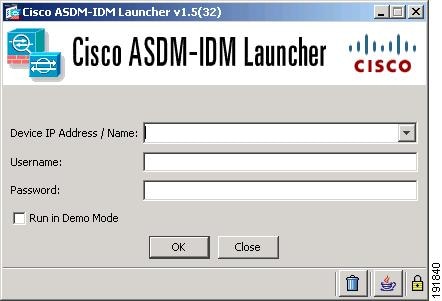
ステップ 2![]() 適応型セキュリティ アプライアンスの IP アドレスまたはホスト名を入力します。
適応型セキュリティ アプライアンスの IP アドレスまたはホスト名を入力します。
ステップ 3![]() Username および Password フィールドはブランクのままにします。
Username および Password フィールドはブランクのままにします。

(注) デフォルトで、Cisco ASDM Launcher には Username および Password は設定されていません。
ステップ 5![]() 証明書を受け入れるよう要求するセキュリティ警告が表示されたら、 Yes をクリックします。
証明書を受け入れるよう要求するセキュリティ警告が表示されたら、 Yes をクリックします。
ASA は更新するソフトウェアがあるかどうかを確認し、ある場合は自動的にダウンロードします。
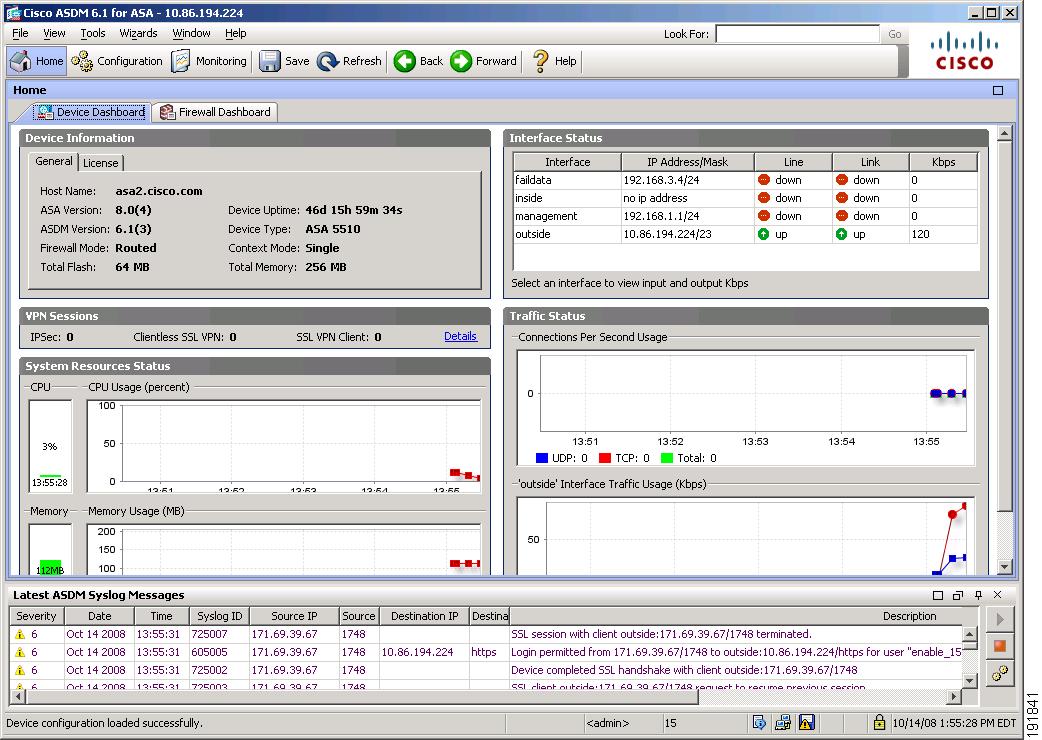
Cisco AnyConnect VPN Client のための適応型セキュリティ アプライアンスの設定
ステップ 1![]() ASDM のメイン ウィンドウの Wizards ドロップダウン メニューで、 SSL VPN Wizard を選択します。SSL VPN Wizard の Step 1 画面が表示されます。
ASDM のメイン ウィンドウの Wizards ドロップダウン メニューで、 SSL VPN Wizard を選択します。SSL VPN Wizard の Step 1 画面が表示されます。
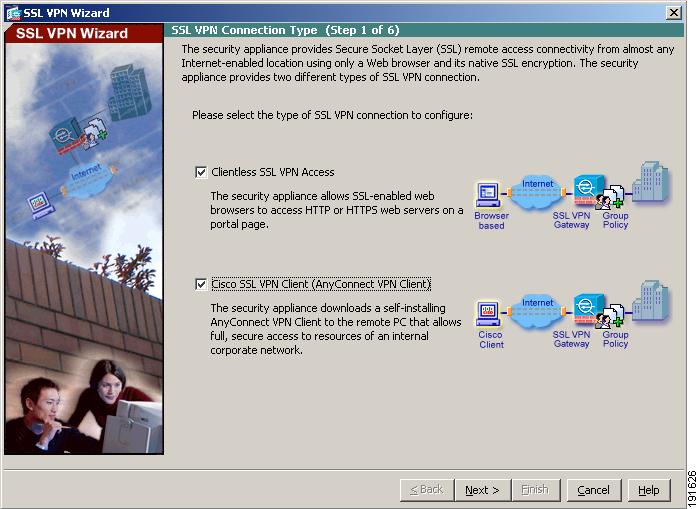
ステップ 2![]() SSL VPN Wizard の Step 1 で、次の手順を実行します。
SSL VPN Wizard の Step 1 で、次の手順を実行します。
a.![]() Cisco SSL VPN Client チェックボックスをオンにします。
Cisco SSL VPN Client チェックボックスをオンにします。
SSL VPN インターフェイスの指定
SSL VPN Wizard の Step 2 で、次の手順を実行します。
ステップ 1![]() リモート ユーザの接続先の接続名を指定します。
リモート ユーザの接続先の接続名を指定します。
ステップ 2![]() SSL VPN Interface ドロップダウン リストで、リモート ユーザの接続先のインターフェイスを選択します。ユーザがこのインターフェイスへの接続を確立すると、SSL VPN ポータル ページが表示されます。
SSL VPN Interface ドロップダウン リストで、リモート ユーザの接続先のインターフェイスを選択します。ユーザがこのインターフェイスへの接続を確立すると、SSL VPN ポータル ページが表示されます。
ステップ 3![]() Certificate ドロップダウン リストで、ASA が認証のためにリモート ユーザに送信する証明書を選択します。
Certificate ドロップダウン リストで、ASA が認証のためにリモート ユーザに送信する証明書を選択します。

(注) 適応型セキュリティ アプライアンスは、デフォルトで自己署名証明書を生成します。ただし、より高度なセキュリティのためには、システムを実稼働環境に配置する前に、公式に信頼できる SSL VPN 証明書を購入する必要があります。
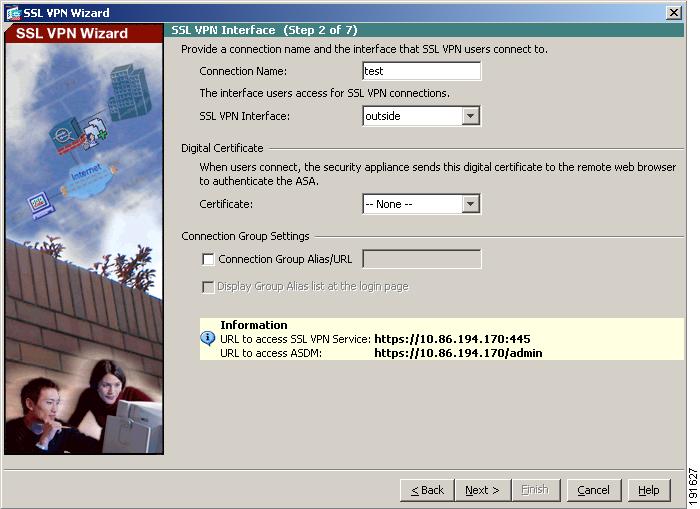
ユーザ認証方式の指定
SSL VPN Wizard の Step 3 で、次の手順を実行します。
ステップ 1![]() 認証に AAA サーバまたはサーバ グループを使用している場合は、次の手順を実行します。
認証に AAA サーバまたはサーバ グループを使用している場合は、次の手順を実行します。
a.![]() Authenticate using a AAA server group オプション ボタンをクリックします。
Authenticate using a AAA server group オプション ボタンをクリックします。
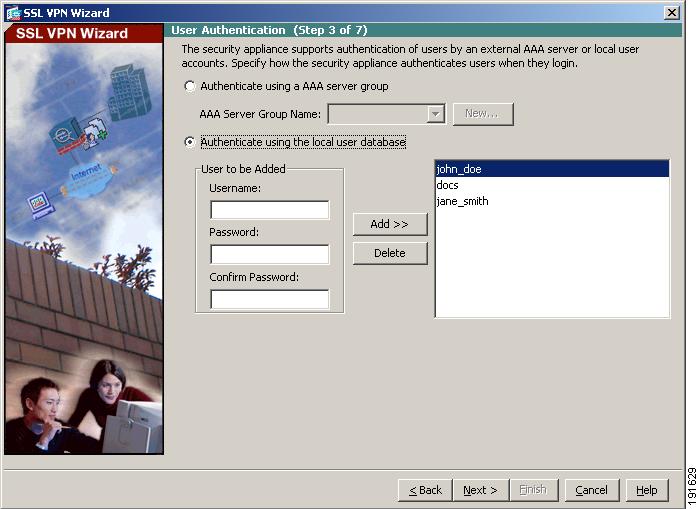
c.![]() 既存の AAA サーバ グループ名をドロップダウン リストから選択するか、または New をクリックして、新しいサーバ グループを作成します。
既存の AAA サーバ グループ名をドロップダウン リストから選択するか、または New をクリックして、新しいサーバ グループを作成します。
新しい AAA サーバ グループを作成するには、 New をクリックします。New Authentication Server Group ダイアログボックスが表示されます。
–![]() 使用する認証プロトコル(RADIUS、TACACS、SDI、NT、Kerberos、LDAP)
使用する認証プロトコル(RADIUS、TACACS、SDI、NT、Kerberos、LDAP)
ステップ 2![]() ローカル ユーザ データベースでユーザを認証する場合は、ここで新しいユーザ アカウントを作成できます。ASDM 設定インターフェイスを使用して、後でユーザを追加することもできます。
ローカル ユーザ データベースでユーザを認証する場合は、ここで新しいユーザ アカウントを作成できます。ASDM 設定インターフェイスを使用して、後でユーザを追加することもできます。
新しいユーザを追加するには、ユーザ名とパスワードを入力し、 Add をクリックします。
ステップ 3![]() 新しいユーザの追加が終了したら、 Next をクリックして続行します。
新しいユーザの追加が終了したら、 Next をクリックして続行します。
グループ ポリシーの指定
SSL VPN Wizard の Step 4 で、次の手順を実行してグループ ポリシーを指定します。
ステップ 1![]() Create new group policy オプション ボタンをクリックして、グループ名を指定します。
Create new group policy オプション ボタンをクリックして、グループ名を指定します。
Modify existing group policy オプション ボタンをクリックして、ドロップダウン リストからグループを選択します。
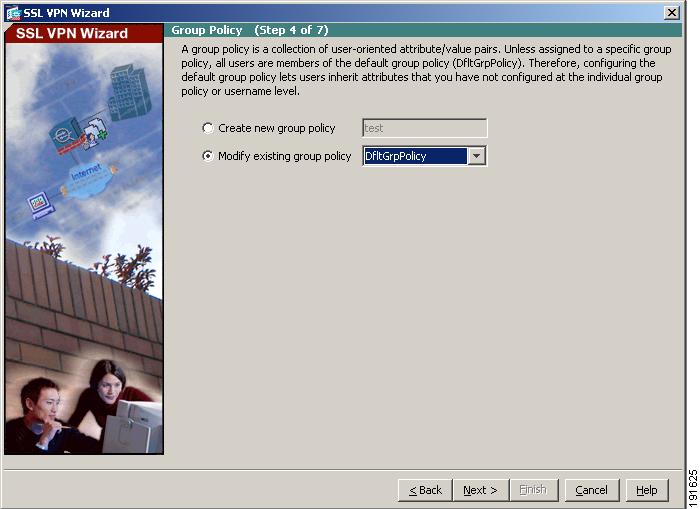
ステップ 3![]() SSL VPN Wizard の Step 5 が表示されます。このステップは AnyConnect VPN Client 接続には適用されないため、もう一度 Next をクリックします。
SSL VPN Wizard の Step 5 が表示されます。このステップは AnyConnect VPN Client 接続には適用されないため、もう一度 Next をクリックします。
Cisco AnyConnect VPN Client の設定
リモート クライアントが Cisco VPN Client を使用してネットワークにアクセスできるようにするには、正常に接続したときにリモート VPN クライアントに割り当てることができる IP アドレスのプールを設定する必要があります。このシナリオでは、IP アドレス 209.165.201.1 ~ 209.166.201.20 を使用するようにプールを設定します。
また、適応型セキュリティ アプライアンスがユーザにプッシュできるようにするため、AnyConnect ソフトウェアのロケーションも指定する必要があります。
SSL VPN Wizard の Step 6 で、次の手順を実行します。
ステップ 1![]() 事前設定済みのアドレス プールを使用するには、IP Address Pool ドロップダウン リストからアドレス プールの名前を選択します。
事前設定済みのアドレス プールを使用するには、IP Address Pool ドロップダウン リストからアドレス プールの名前を選択します。
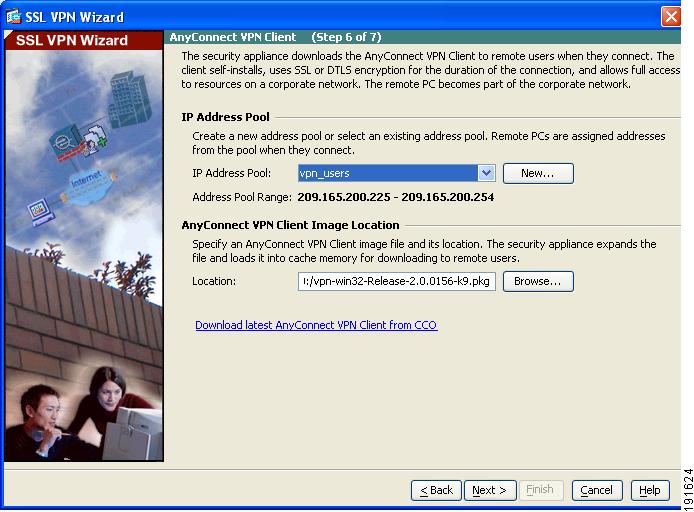
ステップ 2![]() あるいは、New をクリックして、新しいアドレス プールを作成します。
あるいは、New をクリックして、新しいアドレス プールを作成します。
ステップ 3![]() AnyConnect VPN Client ソフトウェア イメージのロケーションを指定します。
AnyConnect VPN Client ソフトウェア イメージのロケーションを指定します。
最新バージョンのソフトウェアを入手するには、cisco.com で Download Latest AnyConnect VPN Client をクリックします。この操作により、クライアント ソフトウェアが PC にダウンロードされます。
リモートアクセス VPN 設定の確認
SSL VPN Wizard の Step 7 で、設定を見直して正しいことを確認します。表示される設定は、次のようになります。
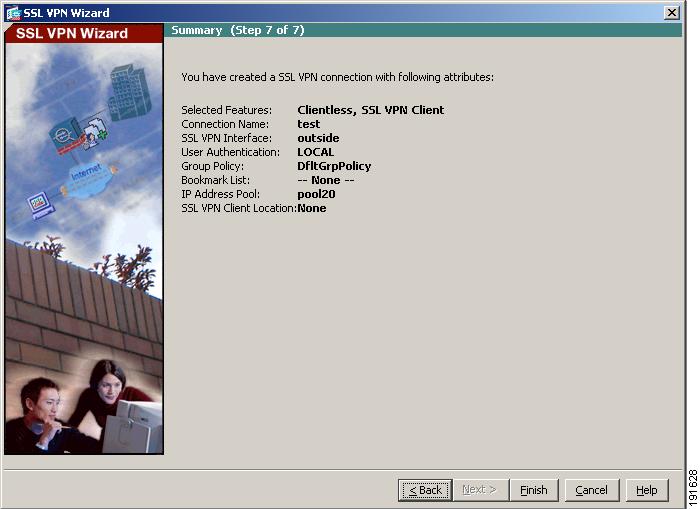
設定が正しいことを確認したら、 Finish をクリックして、変更を適応型セキュリティ アプライアンスに適用します。
次回のデバイス起動時に変更が適用されるように、設定変更をスタートアップ設定に保存する場合は、File メニューで Save をクリックします。あるいは、ASDM の終了時に設定変更の保存を要求するプロンプトが表示されます。
設定変更を保存しない場合は、次回のデバイス起動時に以前の設定が有効になります。
次の手順
AnyConnect VPN 接続をサポートするために適応型セキュリティ アプライアンスを配置するだけの場合は、これで初期設定は終わりです。このほかに、次の手順について、実行する必要があるかどうかを検討してください。
|
|
|
|---|---|
Cisco Security Appliance Command Reference Cisco Security Appliance Logging Configuration and System Log Messages |
適応型セキュリティ アプライアンスは、複数のアプリケーション用に設定できます。次の項で、その他の一般的なアプリケーション用に適応型セキュリティ アプライアンスを設定する手順を説明します。
|
|
|
|---|---|
 フィードバック
フィードバック